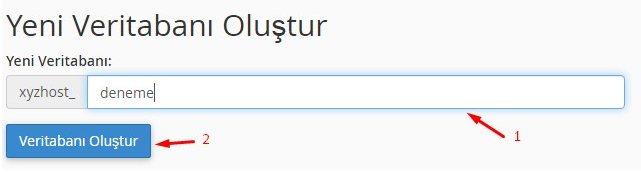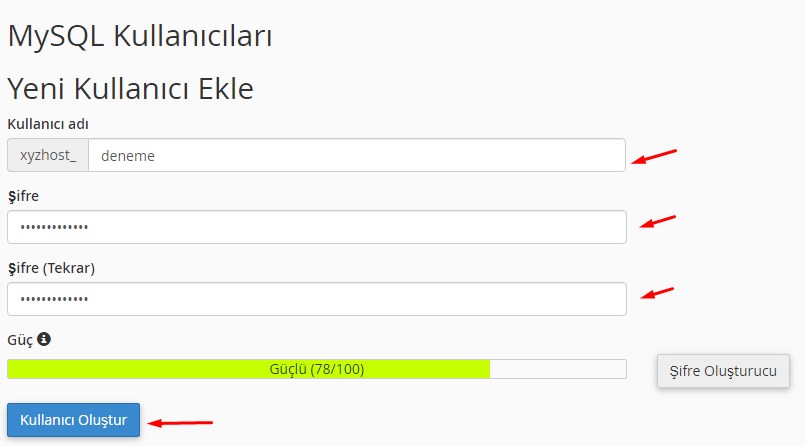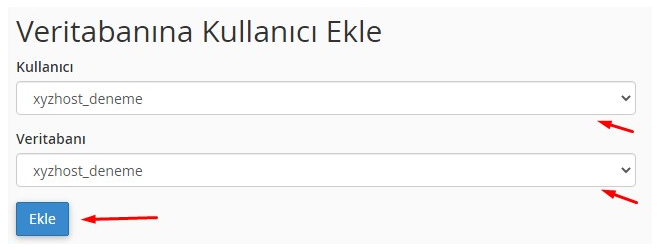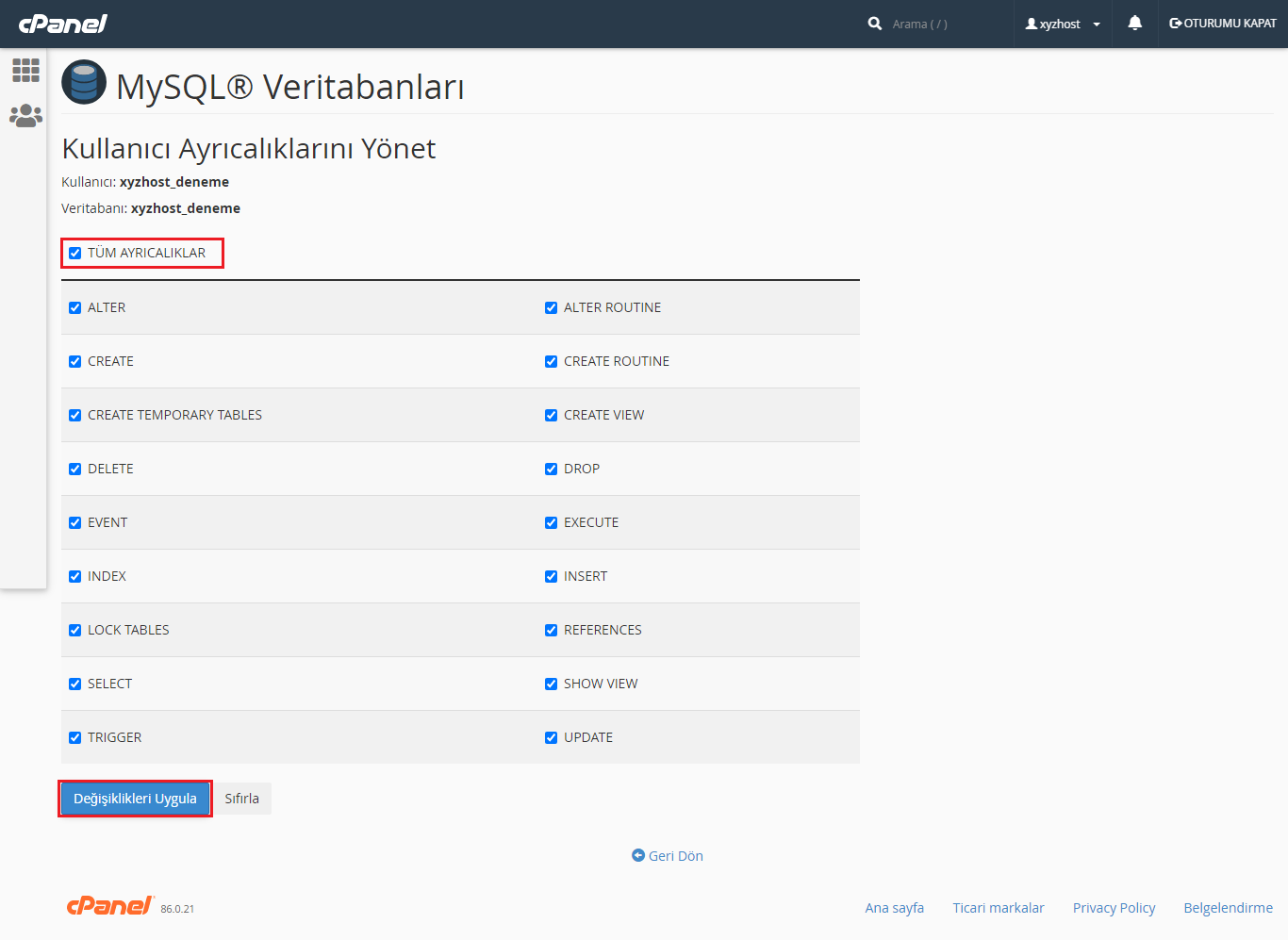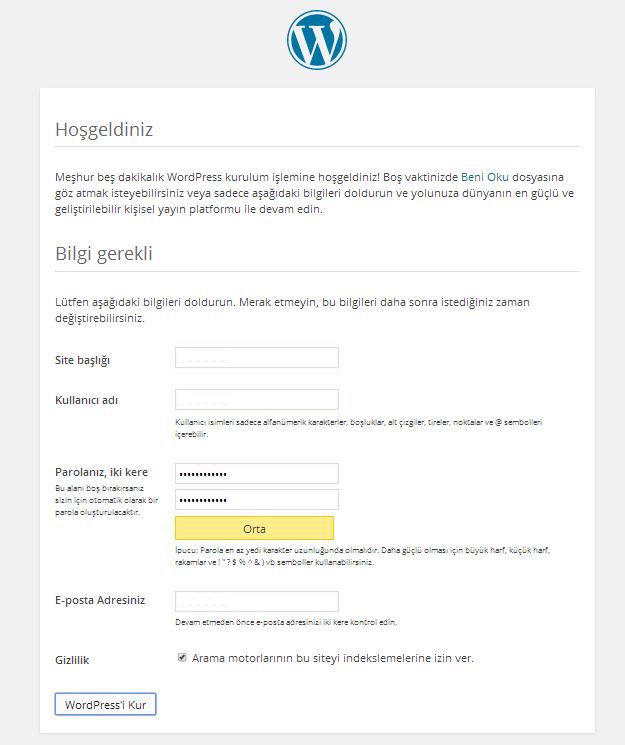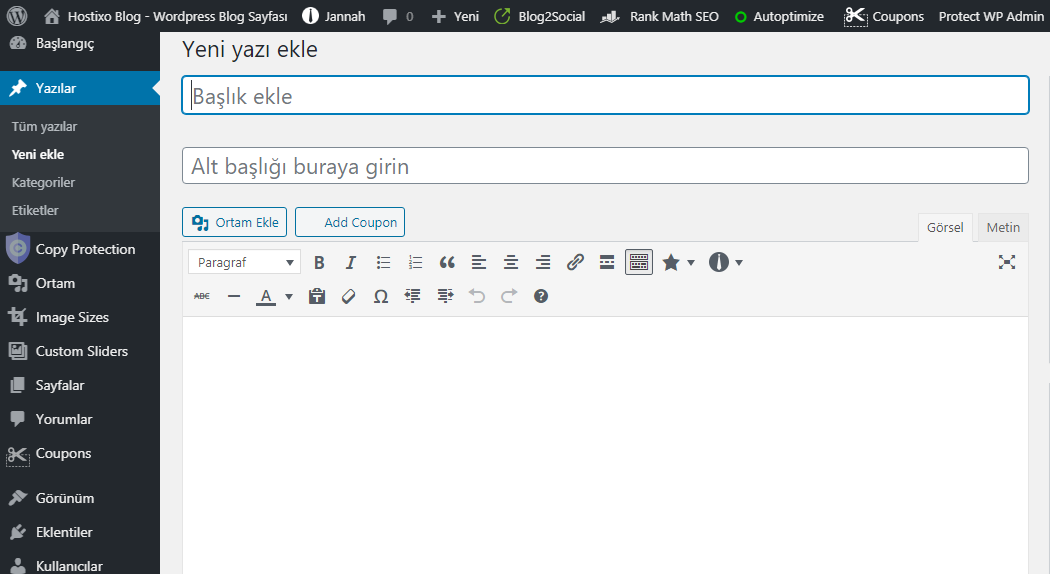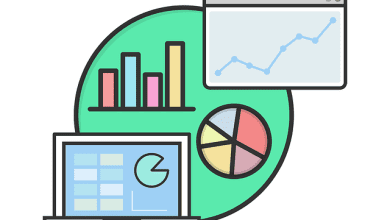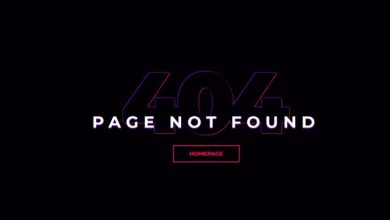İnternet Sitesi Nasıl Yapılır ?
İnternet Sitesi Nasıl Yapılır ?
İnternet sitesi geliştirme alanında yapılan gelişmeler sayesinde bugün ”internet sitesi nasıl yapılır” sorusunun yanıtını bulmak çok basitleşti. Bazı yöntemlerden bahsetmek mümkündür. İçerik yönetimi sistemi, web sitesi kurucusu veya eski yöntemleri tercih edip sıfırdan site kurabiliriz. Bu yazımızda bütün bu yöntemlerin üstünde duracağız ve size web sitesi nasıl yapılır anlatacağız.
Sıfırdan bir web nasıl yapılacağı hakkında hiçbir bilginiz yoksa, bu konu biraz gözünüzü korkutuyor olabilir. Hosting, alan adları, kodlama gibi kelimelerin hepsi kafa karıştırıcı olabilir. Bu yazımızı işte tam da size göre oluşturduk.
1. Adım – Platform Seçimi
Yukarıda da bahsettiğimiz gibi site kurulumu için 3 yöntem bulunmaktadır.
- CMS – İçerik Yönetimi Sistemi Kullanmak: İçerik yönetimi sistemlerini web siteleri ve web sitelerini içeriğini yayınlamak için kullanabileceğiniz geliştirici araçları olarak düşünebilirsiniz. Söz konusu CMS olduğunda piyasa da WordPress, Drupal ve Joomla gibi birçok sistem bulunmaktadır. Ayrıca bu bahsettiğimiz araçların 3’ü de ücretsiz ve açık kaynaklıdır. Biz yazımızda en popüler olan WordPress’den bahsedeceğiz. Bu 3 sistem de PHP ile geliştirilmiş olup görünüm için şablonları/temaları kullanmaktadır. 3’ü de topluluk tarafından güçlendirilir ve yön verilir. Kullanışlılık, basitlik, topluluk büyüklüğü, bakım kolaylığı ve ücretsiz tema & eklenti sayısını düşünürsek eğer hiçbiri WordPress kadar başarılı değildir. Web site geliştirme hakkında bilgisi olmayanlar için WordPress kesin seçenektir.
- Hazır Site Kullanmak: Hazır internet sitesi, yeni kullanmaya başlayanlar için kullanımı en basit ve çok tercih edilen seçenektir. Hazır site paketleri size hazır şablonlardan seçmenize ve zihninizde oluşan web sitesi şeklini istediğiniz gibi düzenlemenize izin verir.Farklı firmalardaki hazır site kurucuları ücretsiz gibi gözükebilir fakat özelliklerini çoğaltmak istediğiniz zaman karşınıza yüksek ücretler çıkabilir. Yukarıda belirttiğimiz paketlerde tüm bu özellikler ücretsiz sunulmaktadır. Bu paketleri satın aldığınızda ek olarak bir hosting hizmetine ihtiyaç duymazsınız.Hazır internet sitesi araçları, teknik bilginiz olmadan, hızlıca bir web sitesi kurmak istiyorsanız bunu tercih etmek sizin için doğru olacaktır. İçerik yönetimi sistemine ve sıfırdan web sitesi oluşturmayla kıyaslanacak olursa geliştirme deneyimi olmayan yeni başlayanlar ve site kurulumu için çok fazla zaman harcamak istemeyenler için hazır veb sitesi kurmak hızlı, verimli ve mükemmeldir.
- Sıfırdan Web Sitesi Kodlamak: Son yöntem olarak ise sıfırdan site kurulumundan bahsedeceğiz. Özellikle basit derecede web site deneyimine sahip kullanıcılar için soru işaretleriyle dolu bir işlem olabilmektedir. Php , .Net ve Html programlamayı ve CSS güçlerini kullanarak sıfırdan web siteside hazırlayabilirsiniz. Genellikle web sitesinin yapımını öğrenmek isteyen kullanıcılar bu yöntemi tercih etmeseler de bu yönteme yinede göz atmalarını öneririz.
2. Adım – Hosting ve Domain Almak
Web sitenizin var olabilmesi için en başta bir hosting ve domaine ihtiyacınız vardır. İnternette sitenizi yayınlayabilmeniz için web hosinge sahip olmalısınız daha sonra ona erişilebilir bir adres gereklidir yani bir alan adına (domain) sahip olmalısınız. Her ikisini de ayrı ayrı inceleyeceğiz.
Web Hosting Seçimi
Başarılı bir web hosting sağlayıcısı kalite, verimlilik ve yüksek uptime sunmak için elinden ne gelirse yapmalıdır. Hostixo çok uygun fiyatlara bahsettiğimiz özellikleri ve dahasını sağlayan web hosting servisi sunmaktadır. Hostixo’nun tercih edilmesinin bazı sebeplerinden şu şekilde bahsedebiliriz:
- Hostixo’ nun web hosting servisi WordPress için özel yapılandırılmıştır.
- Tamamiyle yerli hosting şirketi olması ve verilerin Türkiye’de tutulması tercih sebebidir.
- Harika bir web sitesine sahip olabilmek için kullanımı son derece kolay hazır siteye sahip olursunuz.
- PHP , ASP ve .Net core programlama diliyle yazılmış web siteleri Hostixo hosting servislerinde kolaylıkla çalışır ve son derece kullanışlıdır.
- SSL sertifikası da ücretsiz olarak Hostixo tarafından sağlanmaktadır.
- Yıllık alım yapılan tüm hosting paketlerinde 14 gün iade imkanı sağlamaktadır.
- Linux hosting paketlerinde X5 , X10 ve X++ paketlerinde yıllım alımda , ücretsiz bir alan adı sahibi olabilirsiniz.
- Eğer web sitenizde sorun yaşarsanız veya bazı sorularınız olursa, destek ekibi size yardım etmeye hazırdır.
- Kontrol paneliniz üzerinden bir tıklama ile WordPress, Joomla!, Drupal vb. dahil tüm popüler içerik yönetimi sistemlerini kolayca kurabilirsiniz.
- Daha sayamadığımız bir çok özellik…
Domain (Alan Adı) Seçimi
Basitçe tanımlamak gerekirse eğer domain yani alan adı web sitenizin adıdır. Web sitenize erişilebilmesi için tarayıcınızın adres çubuğuna yazılması gereken kelime veya kelimelerdir. Örnek verecek olursak Hostixo.com gibi web sitenin adı Hostixo’dur, alan adı uzantısı ise .com’dur.
Alan adı seçimi yaparken çok dikkatli olunmalıdır. Bunun nedeni ziyaretçilerin web sitenize bu adresten ulaşacak olmalarıdır.
Alan adı belirlemeden önce dikkat etmeniz gereken bazı noktalar vardır bunları şu şekilde söyleyebiliriz:
- Alan adı kısa tercih edilmelidir.
- Markanızı yansıtacak şekilde olmalıdır.
- Alan adı uzantılarını doğru seçin.
- Alan adınızın söylenmesi kolay olmalıdır.
Bütün hosting sağlayıcıları gibi, Hostixo da alan adı servisi sağlamaktadır. Domain sorgulama servisini kullanarak alan adınızı belirleyebilirsiniz.
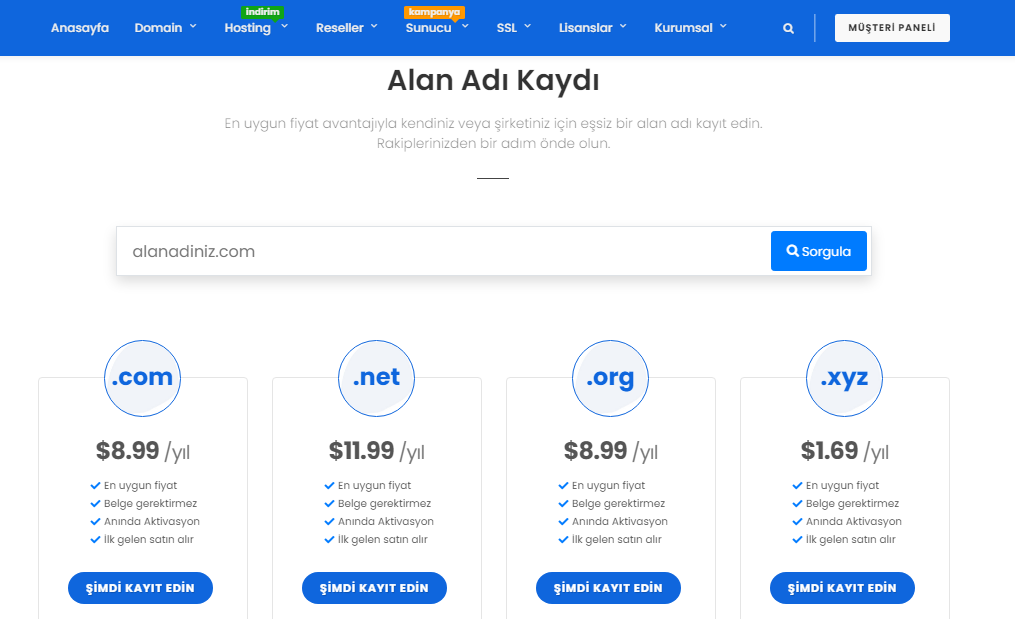
Daha da iyisi ise Linux hosting planlarından X5 , X10 ve X++ paketlerini yıllık olarak seçtiğinizde domain adresini ücretsiz alıyor olmanızdır. Son derece uygun fiyatlı .xyz alan adlarını yıllık 1.69 $’a sahip olabilirsiniz.
3. Adım – İnternet Sitesi Nasıl Yapılır
Web sitesi konusunda bilinmesi gereken temel bilgilerden bahsettiğimize göre nasıl yapılacağını öğrenmeye başlayabiliriz. Kullanacağınız alan adına ve siteniz için hosting hizmetini nereden alacağınıza karar verdiğinize göre kendi web sitenizi hazırlamaya başlayabilirsiniz. Yukarıda bahsettiğimiz üç yöntemden (WordPress kullanmak, web sitesi kurucusu kullanmak, sıfırdan site kurulumu) birini seçerek denemeye başlayın.
1. Yöntem– WordPress ile Site Kurulumu
İlk seçeneğimiz olan Wordpres en başarılı içerik yönetimi sistemidir.
WordPress kurulumu birkaç tıklama yapmak kadar kolaydır. Otomatik yükleyici sizin için bütün zorlu işlemleri yapmaktadır. Ancak FTP seçeneğini kullanarak isterseniz manuel olarak WordPress kurulumu yapma seçeneğiniz bulunmaktadır.
cPanel’den WordPress Kurulumu
cPanel içerisinde yer alan Hızlı Yazılım Kurulum Araçları bölümünde yer alan WordPress linki ile Softaculous paneline geçiş yapıyoruz.

Softaculous panelinde direk olarak WordPress bölümü karşımıza gelecek. İlgili ekranda Şimdi Kur butonu ile cPanel’den WordPress Kurulumu işlemine devam ediyoruz.
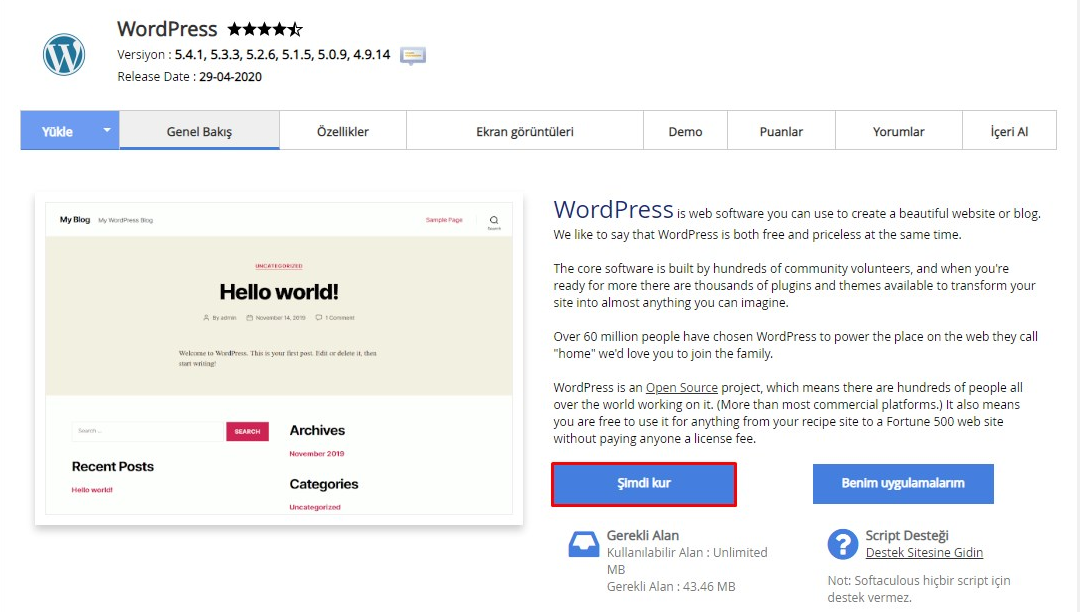
cPanel’den WordPress Kurulumu 2, kurulum ile alakalı detayları ve ayarları yapacağımız bölümde önce kurmak istediğimiz WordPress sürümünü, arından sitemizin adını ve sloganını, admin kullanıcı adı ve şifresini, mail adresini, sitemizin dilini belirtiyoruz. Softaculous yazılımı bizlere ilk kurulacak eklentilerde de yardımcı oluyor. Yeni WordPress sürümü ile kullanıcıların şikayetçi olduğu klasik editör sorunu için bir eklenti, hatalı girişler için bir güvenlik uygulaması veçoklu WordPress site yönetimi için bir eklentinin site ile beraber kurulu gelmesini sağlayan seçenekleri isteğinize göre seçebilirsiniz.
Advanced Option kısmında sitenizin veritabanı gibi spesifik ayarları yer almaktadır. Tavsiyemiz bu bölümü değiştirmemeniz yönündedir. Softaculous kendi özelliği itibari ile veritabanını otomatik olarak oluşturuyor ve sizi iş yükünden kurtarıyor.
Bu adımları tamamladıktan sonra en alt bölümde yer alan Yükle butonuna basarak cPanel’den WordPress Kurulumu işlemini başlatıyoruz.
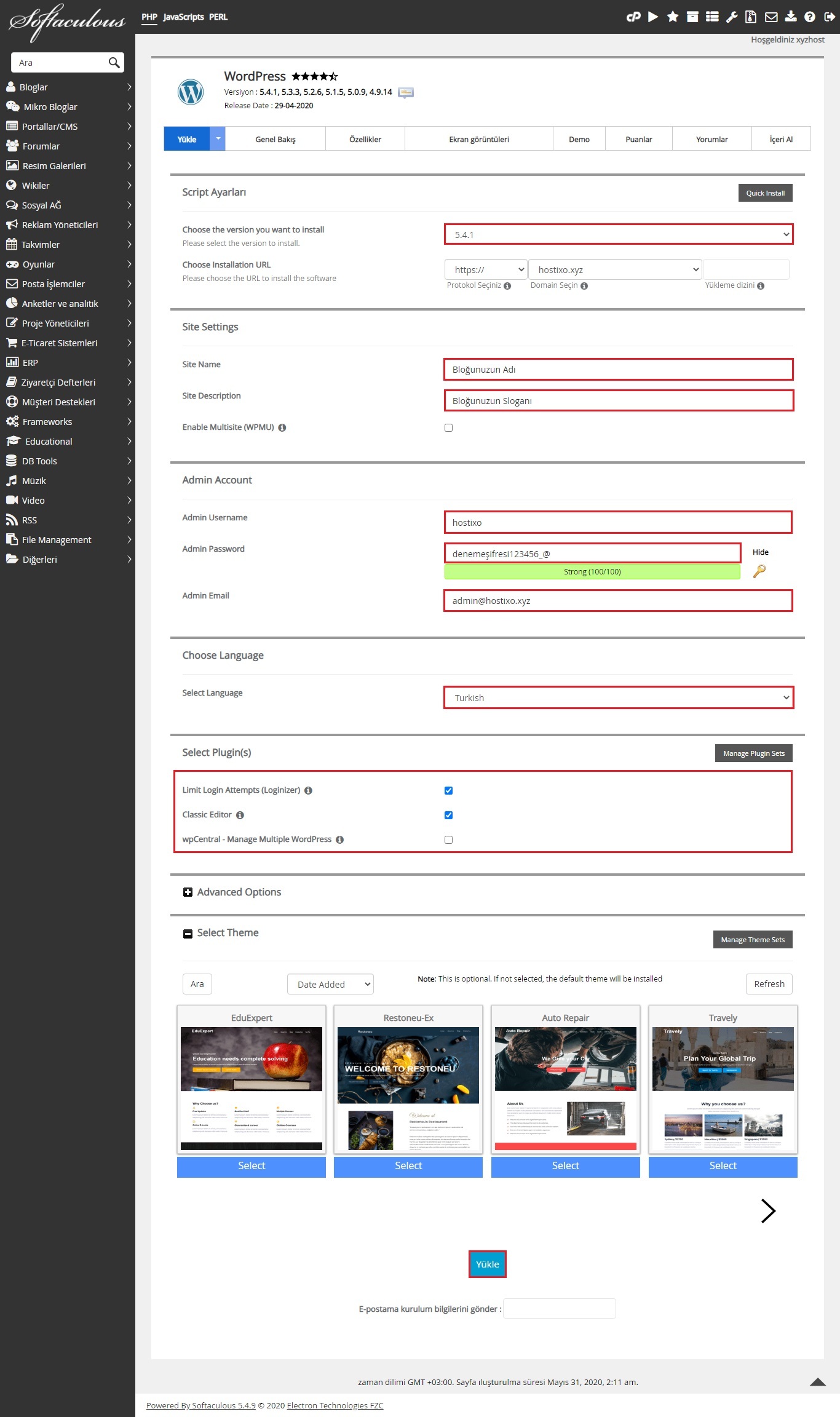
Yükleme işlemi başladığında karşınıza yüzdesel olarak sizi bilgilendiren bir ekran karşınıza çıkacak. Lütfen kurulumun tamamlanmasını bekleyin. Softaculous kurulum sonunda size bilgilendirme uyarısı verecektir.
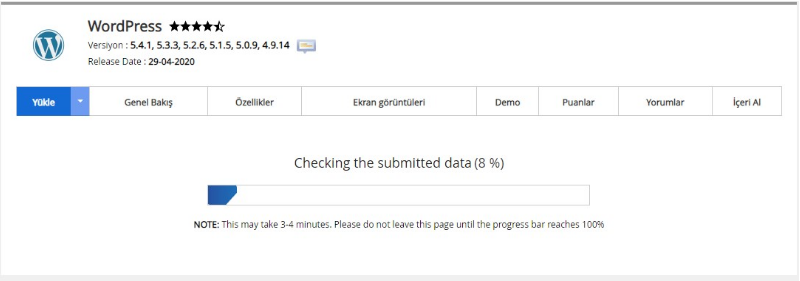
Kurulum tamamlandığında karşınıza siteniz ile ilgili detayların verildiği bir uyarı ekranı ile karşılaşacaksınız. Bu aşamadan sonra ister sitenizin linkine tıklayabilir isterseniz Genel Bakışa Geri Dön diyerek Softaculous ana ekranına dönebilirsiniz.
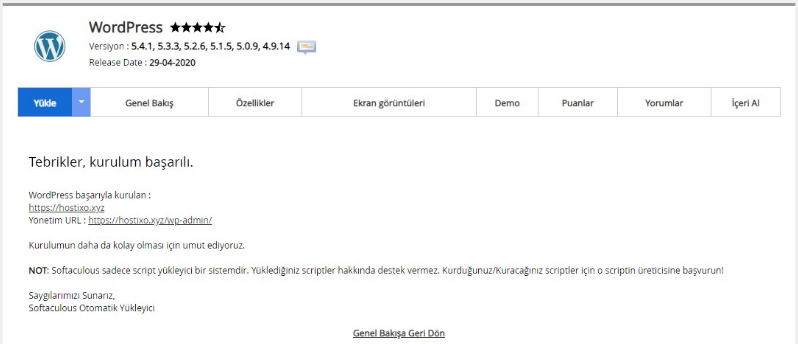
İşte bu kadar! WordPress şimdi kuruldu. Otomatik Yükleyici’nin sizin için çalışmama olasılığı son derece düşüktür ancak olur da çalışmazsa veya her şeyi elle yapmaktan zevk alıyorsanız, WordPress’i dosyaları FTP ile transfer edip elle de kurabilirsiniz. Elle kurulum için bu adımları takip edin:
FTP ile kurulum:
- WordPress’in en güncel versiyonunu resmi internet sitesinden yükleyin daha sonra arşivi açın.
- Hosting hesabınıza WordPress’i yüklemek için FTP istemcisi kullanmalısınız. Gerekli olabilecek tüm FTP detaylarına hesabınızın kontrol panelinde bulunan FTP Hesabı kısmından ulaşabilirsiniz.
- Transfer işlemi sona erdiğinde kontrol panelinize girin ve web sitenizin ihtiyacı olan MySQL veritabanını oluşturun. Hostixo kontrol panelinizde MySQL Veritabanları kısmına ulaşın. İstendiğinde size ait ayrıntıları girin: Veritabanı adı, kullanıcı adı ve şifre. Ardından Oluştur seçeneğine tıklayın.
cPanel’e giriş yaptıktan sonra Veritabanları kategorisinde yer alan MySQL Veritabanları linkine tıklıyoruz.
Ardından açılan ekranda Yeni Veritabanı bölümüne vertabanı için isim veriyoruz. Ancak bu isim Türkçe karakter, boşluk vb öğeler içermemeli. Veritabanı ismini yazıktan sonra Veritabanı Oluştur butonuna basarak işlemin ilk kısmını oluşturuyoruz.

Veritabanı oluşturulduktan sonra yetkilendirilmesi gereken bir kullanıcının oluşturulması gerekmektedir. Bu işlem için MySQL veritabanı oluşturduğumuz bölümden MySQL Kullanıcıları bölümünden bir kullanıcı oluşturacağız. Bu bölümde bir kullanıcı adı ve şifre belirleyerek işleme devam edeceğiz.


Şifre gücünün en az 64 olması gerekmektedir. Ayrıca kullanıcı adının Türkçe karakter ve boşluk içermediğinden emin olduktan sonra Kullanıcı Oluştur butonu ile veritabanını yönetme yetkisi olacak olan kullanıcımızı oluşturuyoruz.
Son adım olarak oluşturduğumuz veri tabanı için belirlediğimiz kullanıcının veritabanını tam kontrol edebilmesi adına yetkilerin ve ayrıcalıkların verilmesi gerekmektedir. Veritabanına Kullanıcı Ekle bölümünde Kullanıcı kısmındao luşturduğumuz kullanıcıyı, Veritabanı kısmından oluşturduğumuz Veritabanını seçiyoruz ve arından Ekle butonu ile işlemin diğer aşamasına geçiyoruz.

Açılan sayfada kullanıcı için ayrıcalık tanımlaması yapmamız gerekiyor. Sorunsuz bir kurulum için Tüm Ayrıcalıklar kutucuğu işaretlenmeli ve işlem bu şekilde kayıt edilmelidir.

Sitenizde kullanmak isteyeceğiniz MySQL veritabanınız kullanıma hazırdır.
- Dördüncü adım olarak birkaç dakikalık kurulum işlemini başlatmalısınız. Bu adıma geçmeden önce ilk üç adımı tamamlamalısınız. Tüm dosyaların yüklendiğinden ve veritabanının oluşturulduğundan emin olmalısınız. Kurulumun gerçekleşmesi için aşağıdaki 6 adımı tamamlamanız gerekmektedir.
- Dilinizi seçin ve Devam seçeneğine tıklayınız.
- Şimdi veri tabanı ayrıntılarını girmeniz istenecek. Veritabanını zaten oluşturduğunuz için Başlayalım! seçeneğine tıklayınız.
- Bu kısımda MySQL veritabanı giriş bilgilerinizi ve host adını yazmanız gerekecek. Host adınızı bilmiyorsanız, öğrenmek için kontrol panelinizin MySQL Veritabanları kısmından ulaşabilirsiniz.
- Bütün istenenleri girdikten sonra Gönder seçeneğine tıklayınız.
- WordPress şimdi bağlantınızı kontrol edecek ve her şey yolundaysa, Kurulum Yap seçeneğine tıklayabilirsiniz.
- Şimdi web sitenizin başlığını, yönetici kullanıcı adınızı, şifresinizi ve e-posta adresinizi giriniz. Ardından WordPress’i Kur seçeneğine tıklayabilirsiniz.

Sitenizde kullanmak isteyeceğiniz MySQL veritabanınız kullanıma hazırdır.
Tüm işlemler işte bu kadar basit. WordPress hosting hesabınıza oluşturuldu ve şimdi WordPress yönetici alanına girişinizi yapabilirsiniz.
WordPress’i Yapılandırmak
Kurulumu gerçekleştirdiğimize göre yeni oluşturduğumuz WordPress sitemizi yapılandırılmasından bahsedebiliriz. Başlangıç olarak yapmanız gereken yapılandırma adımlarına bakalım :
Varsayılan sayfayı, gönderiyi ve yorumu silin:
- Varsayılan “Hello World” yazısı kurulumdan sonra oluşturuluyor. Eğer bu yazıyı silmek isterseniz şu yolu izlemelisiniz: Yazılar > Tüm yazılar bölümüne girin ve silin.
- Daha sonra Sayfalar > Tüm sayfalar bölümüne girin ve örnek sayfayı silin.
- Son olarak ise Yorumlar bölümüne girerek varsayılan yorumu da silin.
Zaman dilimi ve site dili ayarları:
- Ayarlar > Genel bölümüne girin ve zaman diliminizle dil ayarlarınızı düzenleyebilirsiniz.
WordPress yorumları:
Yorumlarla alakalı bütün ayarları WordPress yönetici panelinin Ayarlar > Tartışma kısmında bulabilirsiniz. İhtiyaçlarınıza göre düzenleyebileceksiniz:
- Yeni yazılarınıza yorum yapılmasına izin verin ya da vermeyin.
- Yapılan yorumları yayınlanmadan önce manuel olarak kontrol edip etmek istemediğinizi belirleyin.
- Yorumlar için e-mail bildirimlerini yapılandırın.
- Profil resimlerini gösterin veya gizleyin.
Aynı zamanda belirli sayfa veya yazılarda yorum yazmayı devre dışı bırakma seçeneği de bulunmaktadır. Düzenlemek için, şu adımları izleyebilirsiniz:
- WordPress yönetici bölümünde bulunan tüm yazılara / sayfalara tıklayın.
- Daha sonra Düzenle seçeneğine tıklayın.
- Etiketlerin hemen altında bulunan yorumlara izin ver seçeneğini göreceksiniz. Kolaylıkla devre dışı bırakın. Tüm işlemler bu kadar basit bir şekilde gerçekleşmektedir.
Ortam ayarları:
Bu adım tamamlandığında WordPress internet siteniz resimleri daha güzel gösterecektir. Normalde Wordpress üzerinden resim yüklediğiniz zaman bir çok farklı boyutlarını oluşturduğunu ve daha çok alan kapladığını görebilirsiniz bu durumda performansınızı olumsuz etkileyebilir ve hiç verimli bir yöntem olmadığını görebilirsiniz.
Şu adımları takip ederek ayarları değiştirebilirsiniz:
- Ayarlar > Ortam seçeneğine girin.
- Küçük resim boyutu kısmında bulunan Genişlik ve Yükseklik kısmına 0 girin. “Küçük resmi tam boyutuna göre kırp (normalde bu işlem resmin oranına göre düzenlenir)” ayarının seçilmiş olduğundan emin olun.
- Orta boyut ayarında da yine Genişlik ve Yükseklik kısımlarına 0 girin.
- Son olarak Büyük boyut kısmındaki Genişlik ve Yükseklik kısımlarına da 0 girin.
- “Yüklemelerimi aylık veya yıllık bazda klasörlerde tut.” seçeneğini işaretleyin ve Değişiklikleri Kaydet seçeneğine tıklayın.
Dizin gezinmesini pasifleştirin:
Bu kısım biraz daha teknik bir işlem gerektiren yapılandırmadır ve web sitenizin güvenliğinin güçlendirilmesinde önemli bir yere sahiptir. Dizin gezinmesini pasif hale getirmek için, .htaccess dosyanızı düzenlemelisiniz.
Şu adımları izleyerek yepabilirsiniz:
- Herhangi bir FTP istemcisi ile hosting hesabınıza erişmeniz gerekmektedir.
- .htaccess dosyasını bulun ve yükleyin.
- Dosyayı açın daha sonra sonuna aşağıda gördüğünüz kodu ekleyin.
Options –Indexes
- Daha sonra kaydedin.
- En son olarak ise FTP istemcisi ile yeniden yükleyin.
WordPress’i Özelleştirmek
İçeriğin kendisi kadar internet sitenizin görsel olarak görünümü de son derece önemlidir. WordPress’te temanızı belirlerken sizin için gerekli olan web site tasarımını ve görüntüsünü tercih etmenize izin verir. Aynı zamanda, WordPress eklentileri web sitenizi daha işlevsel olmasını sağlamaktadır.
Tema ve eklenti kurulumundan daha geniş kapsamlı olarak bahsedeceğiz.
WordPress Tema Kurulumu
WordPress’in geniş ve aktif bir topluluğu bulunmaktadır. İnternet sitenizin görsel olarak görünümünü olduğu gibi bırakabilir ve sadece içerik odaklı çalışabilirsiniz. Ancak, bu durumda web sitesi hem çok sıradan görünür hem de varsayılan temayı değiştirmeyen bir çok web sitesiyle aynı görünecektir. Bu nedenden dolayı çok sayıda ücretsiz ve ücretli temalar bulmak mümkündür.
WordPress’de tema kurmak çok basit bir işlemle gerçekleşmektedir.
Aşağıdaki adımları izlemelisiniz:
- Yönetici alanında bulunan Görünüm seçeneğine tıklayın.
- Daha sonra Yeni ekle seçeneğine tıklayın.
- Mevcut temaları inceleyebilirsiniz ve hoşunuza giden temayı seçebilirsiniz. İlk olarak Kur seçeneğini ve sonra da Etkinleştir seçeneğini tıklayarak yeni temanızı kullanmaya başlayabilirsiniz.
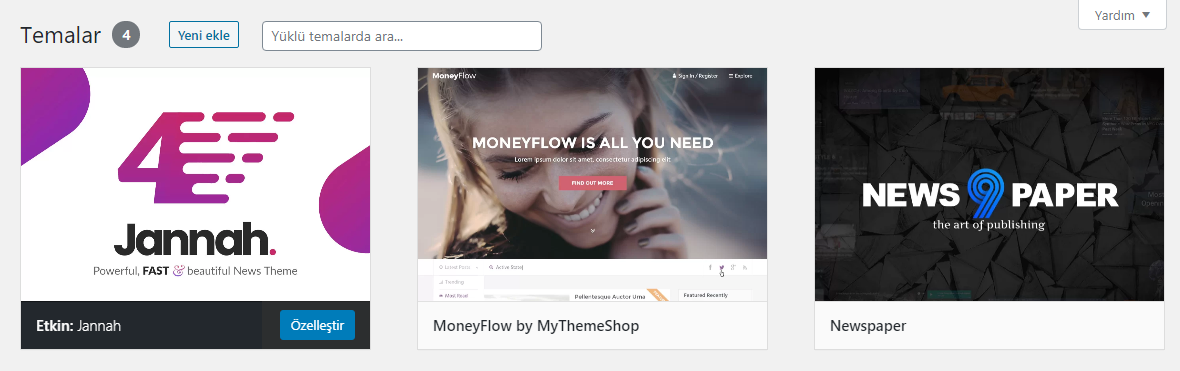
Ücretli bir tema aldıysanız ve bunu kullanmak istiyorsanız şu adımları izlemelisiniz:
- Görünüm kısmında bulunan Yeni ekle seçeneğine tıklayın.
- Tema dosyası arşiv biçiminde olmalıdır. Tema Yükle seçeneğine tıklayın açılan sayfada size uygun temayı bulun ve yükleyin.
- Yükleme sona erdiğinde Etkinleştir seçeneğine tıkladıktan sonra temanız sitenizde yayınlanacaktır.
WordPress Temalarını Özelleştirmek
Kod dosyalarının nasıl düzenleneceği hakkında bir bilginiz yoksa eğer, yüklediğiniz temaları elle özelleştirebilirsiniz. Bu özelleştirme işlemi sitenizin düzeninden sorumlu olan CSS (cascading style sheet) dosyalarını düzenleme ile alakalıdır.
CSS dosyasını düzenlemek için uygulamanız gereken adımlar aşağıdaki gibidir:
- WordPress yönetici panelinde Görünüm‘e tıklayın ardından Düzenleyici‘ye tıklayarak devam edin.
- Daha sonra style.css‘in üzerine tıkladığınızda bu dosyayı düzenlemeniz için ekran açılmış olacaktır.
- İhtiyaçlarınıza ve beğenilerinize göre burada dilediğiniz kadar düzenleme yapma şansına sahipsiniz. Tamamladığınızda Dosyayı Güncelle butonuna tıklamanız gerekmektedir.
Tema dosyalarını bir başka seçenek olan functions.php dosyasını düzenleyerek de özelleştirme şansına sahip olabilirsiniz. Bu şekilde yaparak temanız göre özellikler, fonksiyonellik ve tasarım ekleme/kaldırma/düzenleme seçeneklerinden yararlanabilirsiniz. Functions dosyası tema işlevleriyle ilgilenir ve PHP kodu ekleyerek temanızı özelleştirebilirsiniz.
WordPress Eklentileri Kurulumu
Web site sahiplerine eklentiler büyük kolaylık sağlamaktadır. Herhangi bir kod yazmadan veya yapınlandırma dosyası düzenlemeye uğraşmadan sadece basit bir eklenti kurarak web sitenize fonksiyonellik ekleyebilirsiniz. Temalar gibi, binlerce ücretli ve ücretsiz WordPress eklentileri bulunmaktadır.
WordPress eklentisi kurmakta tema kurmak gibi basit bir işlemdir.
Eklenti kurmak için aşağıdaki adımları takip edin:
- Yönetici panelinde Eklentiler menü ögesine tıklayın.
- Yeni Ekle butonunu seçin.

- Açılan arama bölümüne kurmak istediğiniz eklentinin adını yazın.
- Şimdi kur seçeneğine tıklayın.
- Kurulum tamamlandığında Etkinleştir seçeneğine tıklayın.
- Eğer premium eklentilerden birini satın aldıysanız, bunu resmi dizinde bulamazsınız ve manuel yüklemeniz gerekir.
Manuel yüklemek için aşağıdaki adımları takip edin:- Mouse imlecini Eklentiler menü ögesinin üzerine getirin ve daha sonra Yeni Ekle seçeneğine tıklayın.
- Daha sonra üst kısımdaki Eklenti Yükle seçeneğine tıklayın.
- Açılan bölümde bilgisayarınızdan eklentinin arşiv dosyasını seçin ve Şimdi kur seçeneğine tıklayın.
- Yükleme gerçekleştiğinde her zamanki gibi eklentiyi kurun ve etkinleştirerek işleminiz tamamlayın.
WordPress’e İçerik Eklemek
WordPress’e içerik iki eklemek iki şekilde olabilir: Yeni bir yazı veya yeni bir sayfa oluşturarak yapabilirsiniz. İkisinin arasındaki fark yazıların bölümlere ayrılabiliyor olmasıdır. Ayrıca yazılar etiketlenebilir veya arşivlenebilir. Yazılar çoğunlukla web sitesinde kronolojik sırada gösterilen blog yazıları veya makalelerden oluşmaktadır. Diğer yönden ise sayfalar sabittir. Sayfalara örnek verecek olursak “Hakkımızda” veya “İletişim” seçenekleri olabilir.
WordPress’e yeni yazı veya sayfa eklemek:
WordPress sitenizde yeni bir yazı oluşturmak için aşağıdaki adımları takip edebilirsiniz:
- Kendi tercihinize göre Yazılar veya Sayfalar menü ögesinin üzerine mouse imlecinizi getirin ve Yeni Ekle seçeneğine tıklayın.
- Şimdi sayfanız/yazınız için detayları girebilirsiniz. Yazınızın içeriği aşağıdaki büyük kutuya yazılır. Araç çubuğu ile yazınızda düzenlemeler yapabilir veya resimler ekleyebilirsiniz.

- Sayfanın sağ kısmında şu kutuları görebilirsiniz:
- Yayımla: İsterseniz yazdığınız yazıyı yayımlamadan önce taslak olarak kaydedip. Yazınızda tekrar düzenlemeler yapıp, görünürlüğünü ve durumunu değiştirdikten sonra Yayımla butonuna tıklayarak gönderinizi sitenizde hemen yayımlayabilirsiniz.
- Etiketler: Etiketler kullanarak yazılarınızı etiketlemeler yapabilirsiniz. Bu seçenek sayfalar için kullanılmaz.
- Öne çıkan görsel: Bu seçenek yazınızda öne çıkan resmi belirledikten sonra eklemenize izin verir. Öne çıkan resmin nerede görüneceği tema şekline göre değişiklik gösterebilir.
- Kategoriler: Bu seçeneği kullanarak yazılarınızı kategorilere ayırabilirsiniz. Eğer yeni bir kategori eklemek isterseniz, + Yeni kategori ekle seçeneğine tıklayarak yapabilirsiniz. Bu seçenek sayfalar için kullanılmamaktadır.
2. Yöntem – Hazır Site ile İnternet Sitesi Nasıl Kurulur?
Hostixo’da site kurma yöntemlerinden bir diğeri de hazır site kullanmaktır. İçerik yönetimi işlemi ile veya kodlarla uğraşmak istemeyenler için muhteşem bir seçenektir. Özellikle web sitesinin nasıl yapılacağı hakkında bilgisi olmayan kullanıcıların tercihidir.
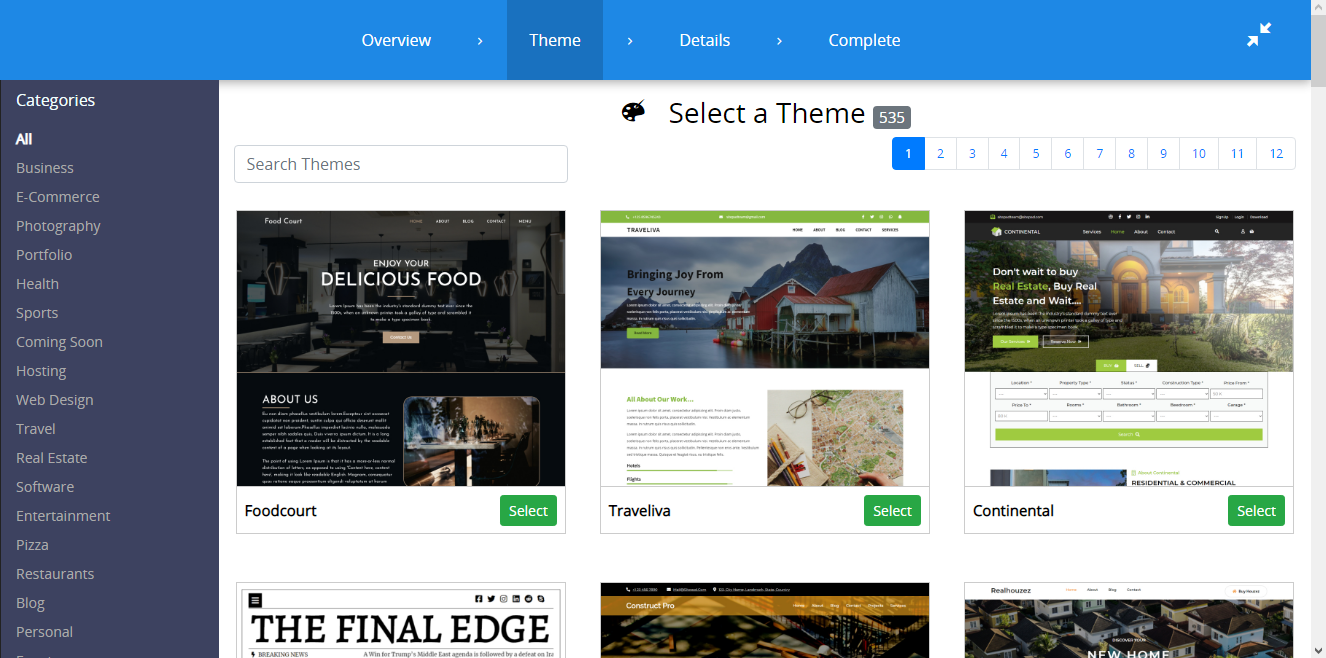
Sürükle & Bırak özelliği bu yöntemin kullanımını son derece basitleştiriyor. Metin, resim, tablo, veya form gibi her tür ögeyi internet sitenize basitçe eklemeniz için çok uygundur.
Hostixo site kurucusu 450’den fazla mükemmel şablon ile arama motoru dostudur ve varsayılan olarak responsive’dir. Bunun anlamı web sitenizin hem masa üstü hem de mobil cihazlarda ek işlem olmadan muhteşem görüneceği anlamına gelmektedir.
Hazır site ile internet sitesi tasarımı nasıl yapılır öğrenmek için aşağıdaki adımları takip edin:
- Hostixo kontrol panelinize giriş yapın.
- Hosting hesabınızın kontrol panelinde ve Hazır Site simgesine tıklayın.
- Daha sonra hazır site için tercih edeceğiniz fiyat listesini göreceksiniz.
- Size uygun seçeneği belirledikten sonra tıklayıp seçebilirsiniz.
- Ardından karşınıza çıkan adımları tamamlayarak ödemenizi yapabilirsiniz.
- Son olarak kendi tercihinize göre temanızı belirleyebilirsiniz.
İnternet sitesinin nasıl görüneceğini merak ediyorsanız Önizleme seçeneğine tıklayabilirsiniz veya devam etmek için Seç butonuna tıklayabilirsiniz.
Aklınıza takılan soruları danışabilmeniz için sağ alt köşede bulunan canlı destek bölümünden yararlanabilirsiniz.
3. Yöntem – Sıfırdan İnternet Sitesi Nasıl Yapılır?
Sıfırdan internet sitesi kurma yönteminde Php, .Net ve Html programlamayı ve CSS güçlerini kullanarak sıfırdan web siteside hazırlayabilirsiniz. Sabit bir web sitesi erişen kullanıcıya göre hiçbir farklılık göstermez ve hep belirli bir içeriği gösterir. Artıları ve eksileri bulunmaktadır.
Bazılarından söz etmek gerekirse aşağıdaki gibidir:
Artıları:
- Sabit web siteleri hızlı ve verimlidir.
- Sabit web sitelerinin herhangi bir veritabanına bağlanmaları söz konusu değildir.
- Dinamik karşılıklarına göre site kurulumu daha basittir.
Eksileri:
- İçeriği yönetirken ve güncellerken fazla zaman harcamak gerekir.
- Ziyaretçiye içeriği dinamik olarak göstermek mümkün değildir.
Ayrıca kod düzenleyicisine de ihtiyacınız duyacaksınız.
En iyi kod düzenleyicilerinden bazıları aşağıdaki gibidir:
- Notepad++
- TextWrangler
- Sublime Text
Sonuç
Bu yazımızda yeni başlayanlar için ” internet sitesinin nasıl yapılır ” konusundan bahsettik. WordPress ile, hazır site ile ve sıfırdan sitenin nasıl kurulacağını sizin için anlattık. Web sitenizi kurmak için seçeceğiniz yöntem ile ilgili yardımcı olduğumuzu umuyoruz.
Yukarıda anlattığımız İnternet Sitesi Nasıl Yapılır konusunda aklınıza takılan sorularınızın yanıtını alabilmeniz için aşağıda bulunan yorumlar kısmını kullanarak bizimle iletişime geçebilirsiniz.
Dilerseniz daha önce bloğumuzda paylaştığımız En İyi 5 WordPress Dil Çeviri Eklentisi başlıklı yazımızdan da yararlanabilirsiniz.